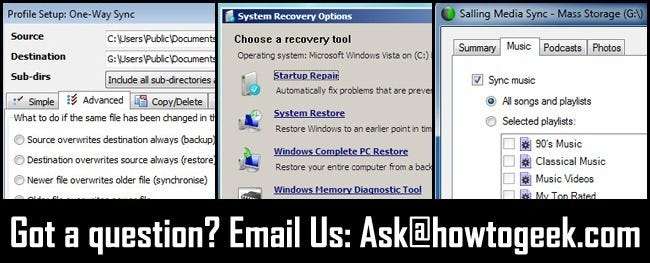
En gang om ugen dypper vi ned i vores læser-mailbag og besvarer dine presserende tekniske spørgsmål. I dag ser vi på envejs-filsynkronisering, manglende opstartsadministratorer, og hvordan du synkroniserer din iTunes-samling til din Android-telefon.
Envejs-filsynkronisering
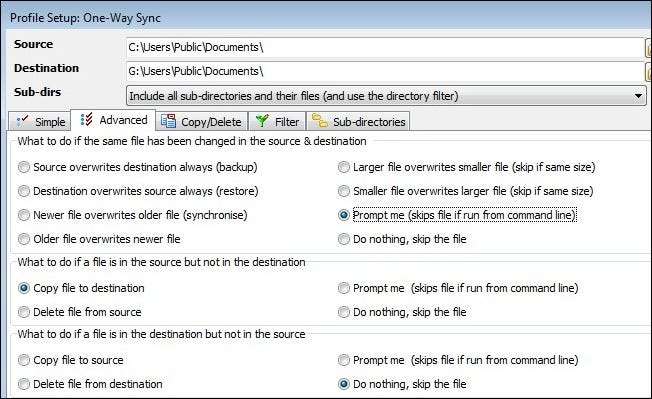
Kære How-To Geek,
Jeg har lige købt en ny ekstern harddisk til sikkerhedskopiering af mine fotos og videoer. Jeg overvejer at oprette en envejs-filsynkronisering, så alle nye filer på min computer ender med at blive sendt til den eksterne harddisk. Hvordan kan jeg indstille dette, så de nye filer flyttes til det eksterne drev, men sletning af filer på computeren fører ikke til sletning på det eksterne drev? Er der en hurtig og nem måde at gøre dette på?
Med venlig hilsen
Synkronisering i Cincinnati
Kære synkronisering,
Hvis du leder efter en praktisk set nul-installationsløsning, der kan udføre en eller tovejs filsynkronisering, er det svært at slå freeware-versionen af SyncBack. Du kan downloade en bærbar kopi her . Kør applikationen, opret en ny profil, og tryk derefter på den avancerede fane i menuen til oprettelse af profil. Indstil kilde- og destinationsmapperne (henholdsvis mappen på din computer og mappen på din eksterne harddisk), og indstil derefter indstillingerne som vist på skærmbilledet ovenfor. Vi valgte en forsigtig tilgang og indstillede den, så når der er filændringer, overskrives de ikke automatisk (på denne måde, hvis du redigerer et foto, gemmer det og derefter fortryder dine ændringer, overskrives det ikke automatisk i næste synkronisering ).
I lyset af denne bekymring kan filer, der overskrives, når du vil have adgang til tidligere kopier, måske tjekke andre løsninger, der er mere fokuseret på sikkerhedskopiering af filer med filversionering. Filversionering er det sted, hvor din sikkerhedskopieringssoftware gemmer flere sikkerhedskopier af dokumenter, når de ændres. På denne måde, hvis du indser et par uger efter, at du virkelig ville have en tidligere version af et dokument eller foto, du redigerede, kan du hente det fra sikkerhedskopien. CrashPlan har gratis software, der inkluderer lokal mappe, netværksdrev og ekstern backup med versionering.
Reparation af "BOOTMGR mangler" -fejl i Windows 7

Kære How-To Geek,
Jeg håber virkelig, du kan hjælpe mig! Jeg installerede Windows 7 på min bærbare computer, men jeg får fejlen "BOOTMGR mangler", når jeg prøver at starte i Windows. Det siger at trykke CTRL + ALT + DEL for at genstarte, men det hjælper slet ikke. Jeg tjekkede HTG-fora, men nogle af tipene involverer faktisk at være i stand til at få adgang til Windows og tjekke tingene ud. Hvad kan jeg gøre, hvis jeg overhovedet ikke kan starte i Windows?
Med venlig hilsen
Fanget i Topeka
Kære fanget,
Dit problem er ikke ualmindeligt, og vi har tidligere delt en vejledning til afhjælpning af problemet. Du skal bruge din Windows-installations-dvd. Alternativt skal du brænde en gendannelses-cd, hvilket betyder, at du desværre har brug for midlertidig adgang til en anden computer, hvis den pågældende bærbare computer er din eneste maskine. Når du har disken, skal det kun tage et par minutter at løse problemet! Du kan læs mere her .
Sådan synkroniseres iTunes med din Android-telefon
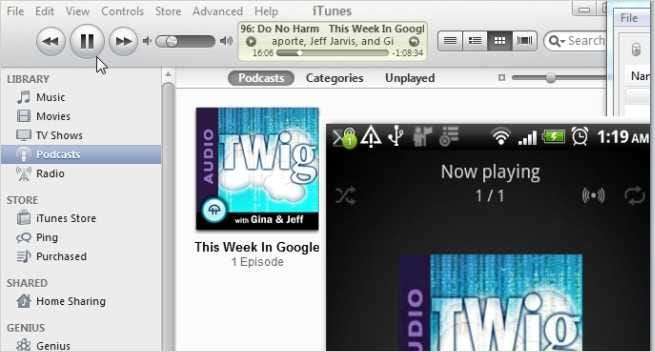
Kære How-To Geek,
Jeg har lige fået min første smartphone, en HTC Evo, der kører Android. Jeg er lang tid iTunes-bruger med en pletfri organiseret samling. Hvordan kan jeg bedst synkronisere musik fra min samling til min nye telefon?
Med venlig hilsen
Evo ejer i Erie
Kære Evo-ejer,
Du har held (og ikke kun fordi du scorede en sød ny Evo); vi skrev for nylig en guide til både synkronisering af iTunes til Android og tilpasning af din omslagskunst. Du kan læs mere her . Mens du er i gang, kan du komme i gang med din nye Android-telefon ved at tjekke nogle af vores tidligere Android-relaterede artikler her .
Har du et brændende teknologisk spørgsmål? Skyd os en e-mail på [email protected] og vi gør vores bedste for at besvare det.







